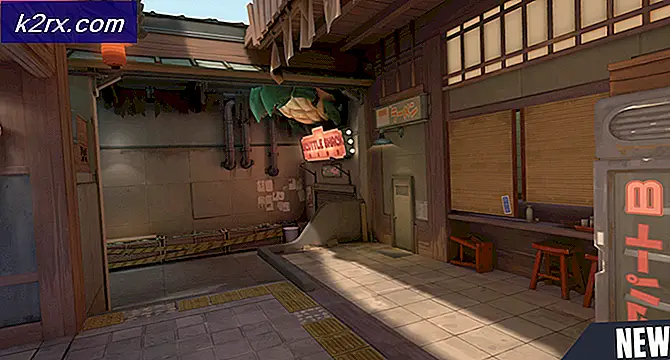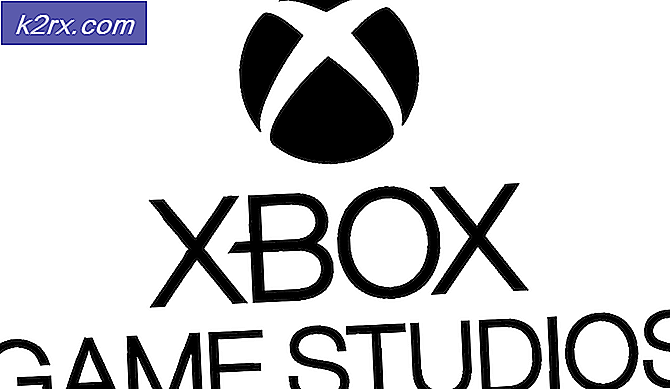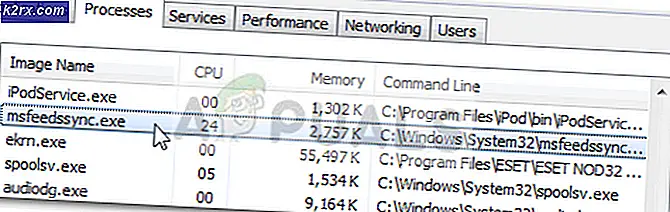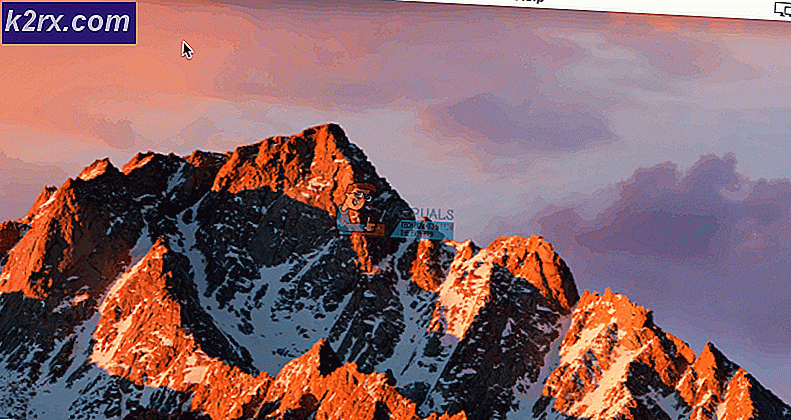Was bedeuten die 5 Signaltöne auf DELL?
Wenn Sie Ihren Computer einschalten, überprüft der POST (Power On Self Test) die Hardwarekomponente, funktionieren sie gut und gibt es eine Hardwarefehlfunktion. Wenn Hardwarekomponenten gut funktionieren, gibt Ihr Computer oder Ihr Notebook möglicherweise einen einzelnen Signalton aus, und das Windows-Betriebssystem wird weiterhin gestartet. Wenn Hardwarekomponenten (Grafikkarte, RAM, CPU, Motherboard, CMOS oder andere) nicht funktionieren, generiert der Computer Signaltöne, die Sie hören können. Aber wie Computer Pieptöne erzeugt und wie Sie sie hören werden? Es gibt zwei Arten von internen Lautsprechern: Eine ist auf Ihrem Motherboard integriert, und eine andere kann an Pins (Computer) oder CMOS-Anschluss (Notebook) angeschlossen werden. Wenn Ihr Notebook keine internen Lautsprecher besitzt, hören Sie nichts. In den meisten Fällen befinden sich die Lautsprecher in Computern und Notebooks und Sie müssen sich darüber keine Gedanken machen. In den meisten Fällen sind Signaltöne für alle Notebooks üblich, aber wir empfehlen Ihnen, die Dokumentation des Herstellers zu den Signaltönen zu überprüfen. Signaltoncodes können sehr hilfreich sein, um Probleme mit dem Computer oder Notebook zu diagnostizieren und zu beheben.
Eines der Probleme mit Dell-Notebooks besteht darin, beim Hochfahren des Computers 5 Signaltöne zu generieren. Einige der Fehlerbehebungslösungen, die Endbenutzer ausprobiert haben, sind der Speichertest, das Ändern der RAM-Module und der System-Scan. Das hat das Problem nicht gelöst. Fünf Signaltöne bedeuten normalerweise einen Ausfall der Echtzeituhr, was bedeutet, dass Ihr Notebook ein Problem mit der CMOS-Batterie hat. CMOS-Batterie befindet sich in Computern und Notebooks und speichert Informationen über Echtzeituhr (RTC).
Wenn die CMOS-Batterie defekt ist oder die Spannung unter 3V liegt, müssen Sie die Batterie wechseln. Wie werden Sie wissen, was CMOS-Spannung ist? Sie können die CMOS-Spannung im BIOS oder UEFI lesen und die CMOS-Spannung mit Voltmeter überprüfen. Für die meisten Computer kompatible Batterie ist CMOS CR2032, und für Notebooks ist es CMOS CR2032 und CMOS CR2025. Wir empfehlen Ihnen, eine vom Notebookhersteller empfohlene CMOS-Batterie zu kaufen.
PRO TIPP: Wenn das Problem bei Ihrem Computer oder Laptop / Notebook auftritt, sollten Sie versuchen, die Reimage Plus Software zu verwenden, die die Repositories durchsuchen und beschädigte und fehlende Dateien ersetzen kann. Dies funktioniert in den meisten Fällen, in denen das Problem aufgrund einer Systembeschädigung auftritt. Sie können Reimage Plus herunterladen, indem Sie hier klickenÄndern Sie Ihre CMOS-Batterie
Falls Ihr Notebook unter Garantie steht, versuchen Sie bitte nicht, Hardware-Änderungen vorzunehmen, z. B. Hardwareteile zu wechseln, Hardware-Firmware zu aktualisieren oder die CMOS-Batterie zu wechseln, da Ihr Notebook die Garantie verliert. Wenden Sie sich an den technischen Support oder den Kundendienst des Unternehmens, bei dem Sie Ihr Gerät gekauft haben. Sie werden das Problem kostenlos beheben.
Wenn Ihr Notebook nicht unter Garantie steht, müssen Sie die CMOS-Batterie wechseln. Das Wechseln der CMOS-Batterie ist im Servicehandbuch beschrieben, das Sie von der offiziellen Herstellerseite herunterladen können, um das richtige Notebook-Modell zu erhalten. Wenn Sie Servicehandbücher von der Dell-Website herunterladen möchten, müssen Sie den Internetbrowser öffnen und auf diesen LINK zugreifen, das Modell Ihres Notebooks eingeben und dann auf der linken Seite des Fensters Manuals and Documents auswählen. Klicken Sie unter Handbücher & Dokumente auf Service-Handbuch im PDF-Format.
Wenn Sie Ihr Problem nicht durch Ersetzen der CMOS-Batterie gelöst haben, sind die möglichen Lösungen hardwarebasiert. Es wäre am besten, wenn ein Profi sich die Sache ansieht, um das Problem zu beheben.
PRO TIPP: Wenn das Problem bei Ihrem Computer oder Laptop / Notebook auftritt, sollten Sie versuchen, die Reimage Plus Software zu verwenden, die die Repositories durchsuchen und beschädigte und fehlende Dateien ersetzen kann. Dies funktioniert in den meisten Fällen, in denen das Problem aufgrund einer Systembeschädigung auftritt. Sie können Reimage Plus herunterladen, indem Sie hier klicken